Win7系統的任務欄有不少新功能,比如將常用程序鎖定到任務欄,將鼠標放到Win7任務欄的程序圖標上就可以快速查看打開程序窗口的略縮圖,右鍵點擊圖標可以看到跳轉列表等等。但有些朋友或許會發現以前任務欄圖標的右鍵圖標菜單中的“還原、移動、大小、最小化、最大化、關閉”等選項“不見”了,其實它們並沒有被取消,只是我們沒有發現而已。那麼現在就請按住“Shift”跟著小編一起發現Win7任務欄右鍵的更多功能吧。
直接用鼠標右鍵點擊任務欄圖標,我們可以打開跳轉列表。
比如魔方優化大師,跳轉列表裡是魔方首頁第一行固定的常用組件。
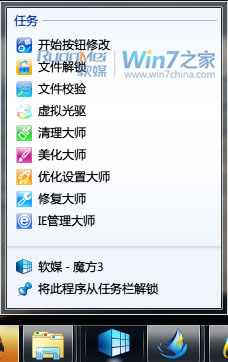
再比如資源管理器,跳轉列表裡有我們最近打開的文件夾位置(固定和非固定的),如果打開浏覽器,跳轉列表有我們最近訪問或者頻繁訪問的網站,當然我們也固定一些常用網站。
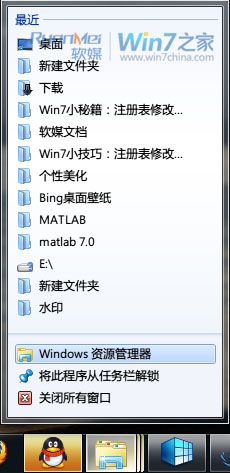
在跳轉列表上右鍵單擊,我們可以選擇“鎖定到此列表”來固定常用文檔或網站以方便日後使用,或者選擇“從列表中刪除”來保護隱私或者清理痕跡。
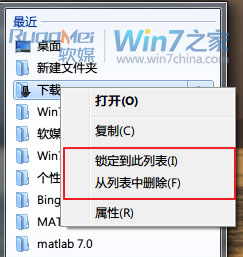
按住“Shift”,在沒有打開程序窗口的任務欄圖標上右鍵單擊——打開功能選項,和Win7資源管理器中的右鍵菜單差不多,有“打開文件位置”、“以管理員身份運行”、“發送”、“剪切”、“屬性”等等功能選項。
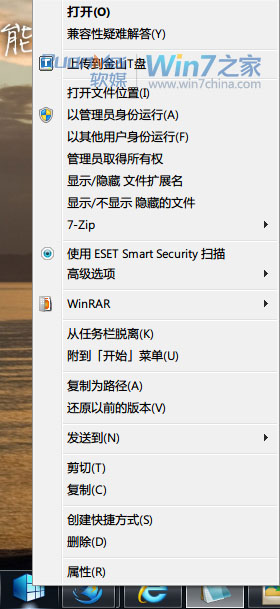
按住“Shift”,在打開一個程序窗口的任務欄圖標上右鍵單擊——打開單窗口操控菜單,正是上文提到的大家所熟悉的“還原、移動、大小、最小化、最大化、關閉”等窗口操作選項。
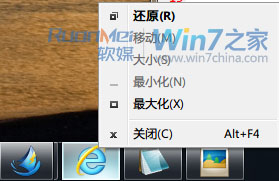
按住“Shift”,在打開多個程序窗口的任務欄圖標上右鍵單擊——打開多窗口操控菜單,包含多窗口操控選項如“層疊、堆疊、並排、還原、最小化、關閉所有窗口”等。
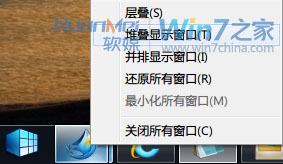
其實這些菜單從未從Windows7中消失,只是我們未發現而已。